
Om du inte längre vill behålla din YouTube-kanal kan du radera kanalen och ta bort närvaro från webbplatsen. Vi visar dig hur du gör det från din Windows, Mac, Linux eller Chromebook-dator.
Vad händer när du tar bort din YouTube-kanal
När du tar bort din kanal tar YouTube bort alla dina uppladdade videor, kommentarer, meddelanden, spellistor och historia. Det här Ta bort ditt YouTube (Google) -konto , fastän.
YouTube kommer Avbryt din YouTube TV , din YouTube Premium, och alla kanalmedlemsabonnemang också. Du kommer att fortsätta att kunna använda dessa prenumerationer fram till slutet av din faktureringscykel.
RELATERAD: Hur man avbryter din YouTube TV-prenumeration
Miniatyrer från din kanals videor kan fortfarande visas på vissa platser på YouTube. Detta beror på att YouTube tar lite tid att ta bort allt ditt innehåll från webbplatsen. Analytiska data för din kanal kommer fortfarande att vara en del av YouTube Analytics, men det kommer inte att kopplas till din speciella kanal.
Så här tar du bort din YouTube-kanal
YouTube tillåter inte användare att ta bort kanaler från en mobiltelefon. Så måste du använda en Windows, Mac, Linux eller Chromebook-dator för att radera din kanal.
När du är redo, börja med att öppna en webbläsare på din dator och få tillgång till YouTube Studio webbplats. Logga sedan in på ditt YouTube-konto.
På YouTube-studio-webbplatsen, i sidofältet till vänster, klicka på "Inställningar."
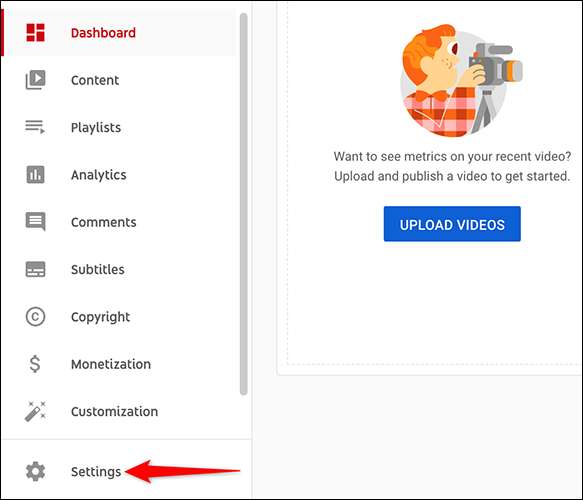
På "Inställningar" -fönstret, från vänster sidofält, välj "Kanal."
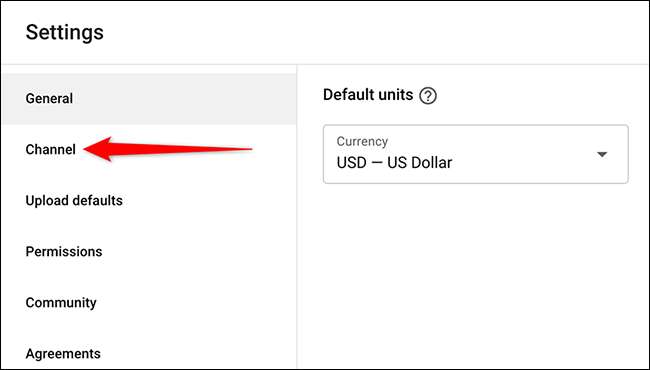
I den högra rutan i fönstret "Inställningar" klickar du på "Avancerade inställningar."
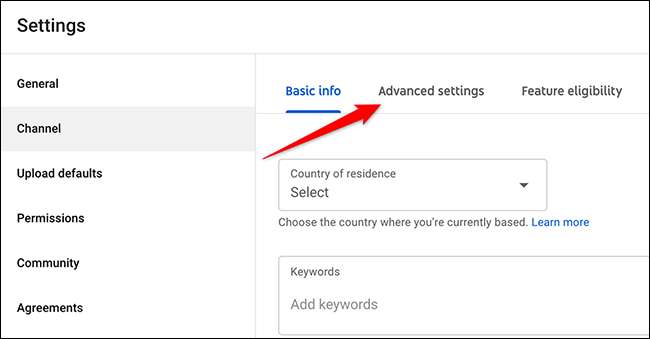
Bläddra på fliken "Avancerade inställningar" hela vägen ner. Klicka på "Ta bort YouTube-innehållet längst ner."
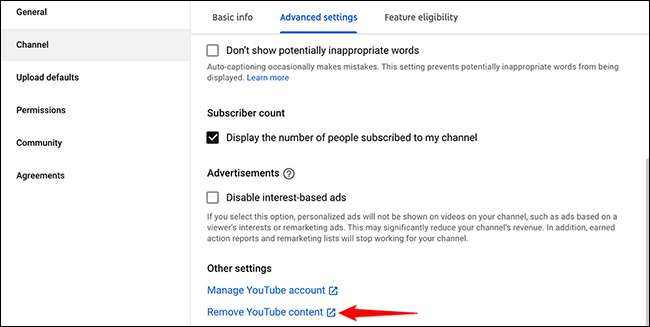
YouTube kommer Öppna en ny flik i din webbläsare . På den här nya fliken, om du blir ombedd att ange dina YouTube-kontouppgifter, gör det och fortsätt.
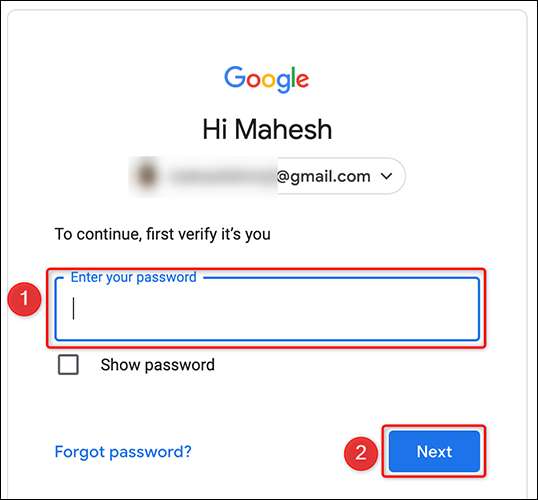
Du är nu på sidan "Ta bort YouTube Content". Här väljer du "Jag vill permanent radera mitt innehåll."
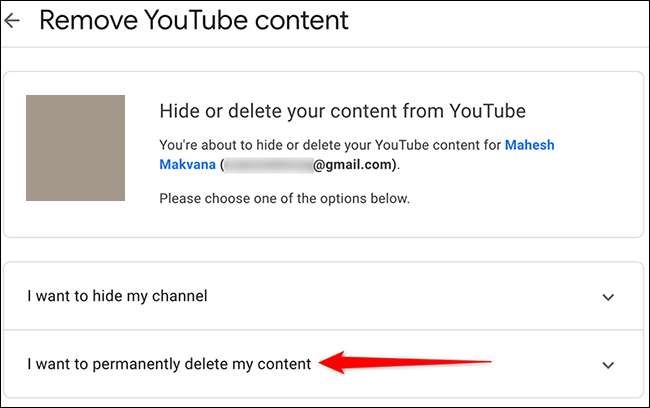
På den expanderade menyn, aktivera båda kryssrutorna. Sedan, längst ner på menyn, klicka på "Ta bort mitt innehåll."
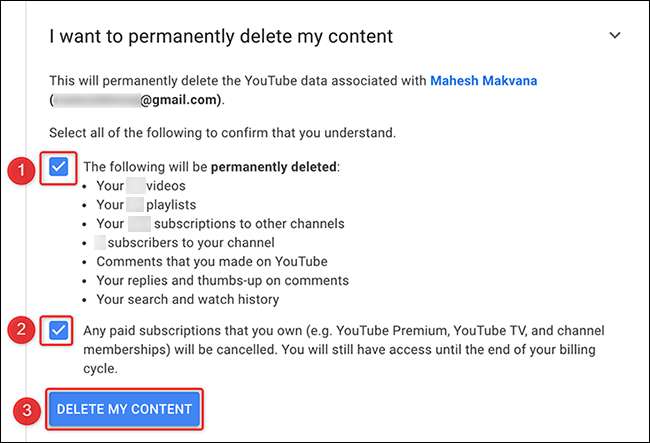
På fönstret "Ta bort innehållet" som öppnas, skriv din e-postadress i textrutan och klicka sedan på "Ta bort mitt innehåll."
Varning: Se till att du är okej med YouTube att radera alla dina data i samband med din kanal. Du kan inte återställa dina data när den är raderad.
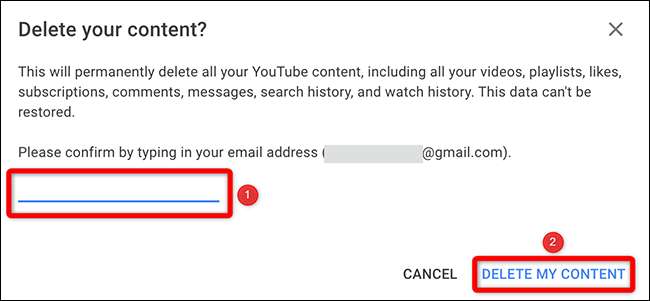
YouTube fortsätter för att radera din kanal.
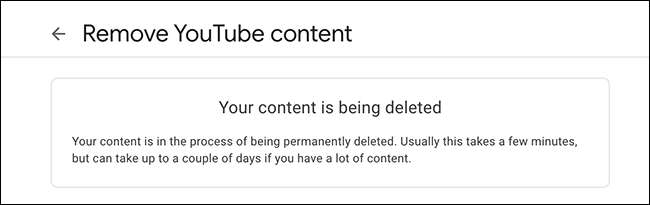
Och du är alla uppsättning. Om du vill gå hela vägen och ta bort ditt Google-konto, det är också möjligt.
RELATERAD: Så här tar du bort ditt Gmail eller Google-konto







